Medan scp bara tillåter oss att överföra filer från en enhet till andra med sftp kan vi redigera filattribut på fjärrenheten, skapa och ta bort kataloger, stoppa och återuppta överföringen, bläddra i fjärrkataloger och använda den genom grafiska och vänliga gränssnitt, naturligtvis för att dela filer med andra användare skulle en SFTP-server vara fördelaktig jämfört med scp.
Komma igång med sftp
SFTPs syntax liknar mycket FTP. Till skillnad från SCP måste vi först ansluta till servern för att ge instruktioner. Så här ansluter du till en server utan att specificera några parametrar för konsoltypen:
sftp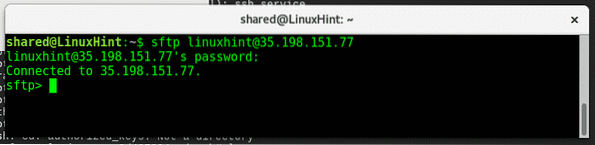
Var:
sftp = ringer programmet
@
Notera: byt ut instruktionerna mellan < > för korrekt information och skriv lösenordet när du blir ombedd.
Som du kan se i skärmdumpssekvensen, efter att ha kört “ls”Jag hittade inga tillgängliga filer eller kataloger på servern. Låt oss därför ladda upp en fil från den lokala enheten till servern, skriv:
sätta
Var:
sätta = instruerar att ladda upp en fil från den lokala datorn till servern.
= ange filen och dess plats på den lokala enheten.
Om vi vill ladda ner en fil, skriv:
skaffa sig
Filen laddas ner till vår lokala katalog såvida vi inte anger en annan. Att veta vad som är vår lokala katalog från sftp-typ:
lpwdSå här kontrollerar du den aktuella katalogen på servertypen:
pwdVi finns i hemkatalogen för användaren delad på den lokala enheten och i hemkatalogen för användaren linuxhint på fjärrenheten.
För att ladda ner en fil som anger en annan plats för den som ska sparas skriver du:
skaffa sig
Som du ser överfördes nu filer till katalogen Nedladdningar.
Sftp tillåter oss också att överföra kataloger rekursivt (inklusive dess underkataloger), för att överföra en katalog rekursivt behöver vi bara ange parametern -r, om det inte finns en tillgänglig katalog på din server skapar du den och skriver “mkdir testkatalog”, För att ladda ner katalogtypen:
få -r
Som du kan se på skärmdumpen laddade vi ner katalogen som heter testkatalog till vår lokala katalog som heter Nedladdningar inom delad Hem. Om vi inte anger en lokal plats för katalogen eller filen kommer vi att ladda ner den i den lokala katalogen (den du kollar med lpwd) som i nästa exempel:
Vi kan också spara filer och kataloger med ett annat namn än originalet, skriv:
få -r
Vi kan också ladda upp kataloger från vår lokala enhet med put, låt oss ladda upp katalogen testkatalog2, en kopia av källan med ett annat namn genom att skriva:
mkdirsätta <

Dessa är de grundläggande kommandona för att använda sftp, genom att köra “man sftp”Du kan se alla tillgängliga alternativ och parametrar. Du kan också skriva
Jag hoppas att du tyckte att den här handledningen var användbar för att börja använda sftp från kommandoraden. Fortsätt följa LinuxHint för ytterligare tips och uppdateringar om Linux.
 Phenquestions
Phenquestions


